تعد أجهزة الكمبيوتر المحمولة المخصصة للألعاب من أكثر الأجهزة الرائعة في فئتها، حيث تجمع بين المعالجات السريعة والتخزين السريع وشرائح الرسومات فائقة القوة للحصول على أداء مرئي رائع.
ومع ذلك، لم يقل أي لاعب على الإطلاق أنه لا يحتاج إليها أكثر من ذلك الأداء، وأنهم راضون تمامًا عن معدل الإطارات والمرئيات. لا. المزيد هو الأفضل دائمًا تقريبًا!
ولكن ماذا يمكنك أن تفعل؟ إن ترقية كمبيوتر محمول مخصص للألعاب ليست عملية سهلة مثل ترقية كمبيوتر شخصي مخصص للألعاب. ما لم تكن تلعب على كمبيوتر محمول يعمل بنظام Framework، فلن تتمكن من إدخال شريحة رسوميات جديدة هناك وإنهاء الأمر نهائيًا. عليك أن تكون أكثر إبداعا قليلا.
فيما يلي العديد من الميزات والإعدادات التي يمكنك تعديلها لجعل الكمبيوتر المحمول المخصص للألعاب يعمل بشكل أسرع ولجعل ألعابك تبدو أفضل.
أنظر أيضا: أفضل أجهزة الكمبيوتر المحمولة المخصصة للألعاب التي تستحق الحصول عليها
استخدم الترقية الديناميكية
لقد حدث أحد أكبر التطورات في ألعاب الكمبيوتر الشخصي في السنوات الأخيرة الارتقاء الديناميكي، حيث يتم استخدام الذكاء الاصطناعي لتحسين جودة الصورة دون الحاجة إلى المزيد من الموارد، وبالتالي تحسين الأداء مع جعل اللعبة تبدو أفضل أيضًا.
تتوفر هذه الميزة عبر DLSS من Nvidia (Deep Learning Super Sampling)، وAMD's FSR (FidelityFX Supersolution)، وIntel's XeSS (Xe Super Sampling)، ويمكنك استخدام الترقية الديناميكية في مجموعة من الألعاب عبر الأجهزة المختلفة.
المزيد عن هذا: مقارنة بين AMD FSR 3 وNvidia DLSS 3
مهما كان حل الترقية المتوفر لديك، فكر في استخدامه. DLSS على وجه الخصوص يجعل الألعاب تبدو غير قابلة للتمييز تقريبًا عن الدقة الأصلية الأعلى، وكلها تقدم زيادة كبيرة في معدلات الإطارات.
تمكين إنشاء الإطار
إن تقنية تعزيز أداء الرسومات الأكثر تقدمًا في عام 2024 هي بلا شك، توليد الإطار. هذه تقنية مدعومة بالذكاء الاصطناعي تأخذ إطارين معروضين ويقوم الذكاء الاصطناعي بإنشاء إطار بينهما، مما يؤدي إلى انتقال سلس وتعزيز معدلات الإطارات.
يتوفر إنشاء الإطارات عبر ميزة Fluid Motion Frames من AMD وميزة إنشاء الإطارات DLSS 3 من Nvidia.
هناك بعض المخاوف بشأن إنشاء الإطارات – فهو ليس مثاليًا لزمن الوصول وجودة الصورة ليست الأفضل دائمًا – ولكن لا يمكن إنكار أن إنشاء الإطارات يمكن أن يستغرق معدل إطارات هادئًا ويجعله أعلى بكثير دون بذل جهد حقيقي .
لا تزال قائمة الألعاب الداعمة لكل تقنية في خانة العشرات المنخفضة، ولكنها في تزايد! تستحق هذه الميزة التمكين إذا كنت بحاجة إلى تعزيز معدل الإطارات وكان جهازك واللعبة يدعمانها.
تمكين حديد التسليح/SAM
هذه هي الميزة التي الجميع يجب أن تكون مفعلة، خاصة إذا كان لديك بطاقة رسوميات Intel، لأنه يكاد يكون من الضروري جعل أحدث وحدات معالجة الرسومات من Intel قادرة على المنافسة مع AMD وNvidia.
يطلق عليه عموما حديد التسليح (شريط يمكن تغيير حجمه)، لكن AMD تستدعي شريطهم سام (ذاكرة الوصول الذكية) على الرغم من أنها نفس الشيء في الأساس. وفي كلتا الحالتين، تسمح هذه التقنية لوحدة المعالجة المركزية (CPU) الخاصة بك بالوصول إلى قدر أكبر بكثير من ذاكرة الفيديو الخاصة بوحدة معالجة الرسومات (GPU) الخاصة بك في المرة الواحدة، مما يجعلها أكثر كفاءة.
قراءة متعمقة: ما هو Resizeable BAR وكيف يعمل؟
لا يميل ReBAR/SAM إلى تعزيز الأداء بشكل كبير، ولكن للتبديل البسيط في مجموعة برامج التشغيل أو BIOS، فهي ميزة رائعة ستؤدي إلى الحصول على عدد قليل من الإطارات في الثانية لجهد يقترب من الصفر. من الممكن أيضًا الحصول على تحديث BIOS على أجهزة الكمبيوتر القديمة المخصصة للألعاب.
لديك بالفعل دعم ReBAR إذا كان لديك وحدة معالجة الرسومات Nvidia أو Intel، ولكنك ستحتاج إلى كل من وحدة المعالجة المركزية AMD ووحدة معالجة الرسومات لتمكين SAM. قم بتمكين أي واحد يمكنك الحصول عليه لتحسين الأداء بشكل ملحوظ في معظم الألعاب.
تمكين وضع لعبة Windows
وضع لعبة ويندوز هي حالة خاصة للكمبيوتر الشخصي تخبر نظام التشغيل Windows أنك تلعب، لذا يجب عليه إلغاء أولوية تطبيقات الخلفية.
ومع ذلك، لن يقوم وضع اللعبة بإيقاف تطبيقات الخلفية هذه تمامًا، لذلك قد تحصل في الواقع على نتائج أفضل عن طريق إغلاق أي تطبيقات تستهلك الكثير من الموارد يدويًا. ومع ذلك، يستغرق تشغيل وضع الألعاب ثانية واحدة فقط وهو أكثر ملاءمة.
انتقل إلى إعدادات > الألعاب، ثم قم بتبديل وضع اللعبة إلى على.
هل تريد تعديل وضع اللعبة أكثر قليلاً لجعله أفضل؟ راجع دليلنا حول الضبط الدقيق لوضع ألعاب Windows.
تمكين XMP/EXPO
معظم ذاكرة الوصول العشوائي (RAM) قادرة على العمل بشكل أسرع بكثير من إعدادات المخزون، لذلك تقوم الشركات المصنعة بتضمين إعداد رفع تردد التشغيل في المصنع المعروف باسم XMP (ملف تعريف الذاكرة المتطرفة) أو اكسبو (ملفات تعريف موسعة لرفع تردد التشغيل).
يمكن تمكين هذا الإعداد في BIOS لمنح ذاكرتك دفعة حقيقية، مما يؤدي إلى تحسين الأداء العام للنظام.
لا تدعم جميع أجهزة الكمبيوتر المحمولة XMP/EXPO، ومع ذلك، إذا وجدت أن BIOS الخاص بك ليس لديه خيار لتمكين هذا، فقد لا يحالفك الحظ. تحقق من موقع الشركة المصنعة على الويب لأنه من الممكن أن يقدم لك تحديث البرنامج الثابت، ولكن ليس هناك ضمان.
أنظر أيضا: أفضل أجهزة الكمبيوتر المحمولة المخصصة للألعاب بأقل من 1000 دولار
قم بالتوصيل قبل اللعب
غالبًا ما تكون ممارسة الألعاب على الكمبيوتر المحمول عبارة عن تجربتين: اللعب أثناء التوصيل واللعب على البطارية.
عندما يتم توصيل الكمبيوتر المحمول الخاص بك، يمكنه تجاوز البطارية بالكامل وسحب كل الطاقة التي يحتاجها مباشرة من مصدر الطاقة الرئيسي. هذا لا يعني أنها ستصبح فجأة أقوى مما كانت عليه من قبل، لكنه يعني الأداء بكامل طاقتها.
بمعنى آخر، لا يوجد أي حل وسط لتوفير الطاقة أو تحسين الكفاءة – فهو أداء ألعاب نقي وجيد. إذا كنت ستلعب في مكان واحد لفترة طويلة من الوقت، فتأكد من توصيل الكمبيوتر المحمول. يمكن أن يكون الفرق كبيرًا.
قم بتعيين خطة الطاقة الصحيحة
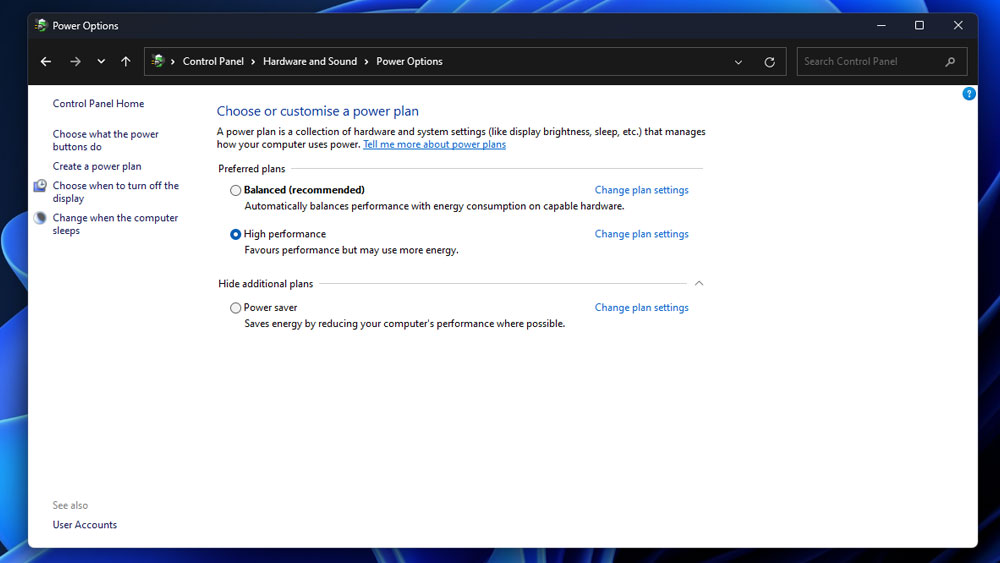
ماذا لو كنت تلعب أثناء التنقل ولا يمكنك التوصيل؟ في هذه الحالة، أنت يجب فكر في المدة التي ستستمر فيها بطاريتك. ولمساعدتك في إدارة ذلك، يحتوي Windows على العديد من خطط الطاقة للاختيار من بينها، مما يسمح لك بإعطاء الأولوية للأداء أو عمر البطارية حسب الحاجة.
تميل خطط الطاقة الموجهة نحو الكفاءة إلى وضع وحدة المعالجة المركزية ووحدة معالجة الرسومات في حالات طاقة أقل، ومع ذلك، فمن المحتمل أن تمنعك من الحصول على أداء أكبر في محاولة للحفاظ على استمرار عمل البطارية لفترة أطول.
إذا كنت لا تهتم بذلك، أو تشعر أنه يمكنك إدارة عمر البطارية بنفسك، فإن التبديل إلى خطة الطاقة المتوازنة أو عالية الأداء (بدلاً من توفير الطاقة) يمكن أن يحدث فرقًا حقيقيًا.
عند اللعب أثناء توصيل الكمبيوتر المحمول، من غير المرجح أن يكون لخطط الطاقة هذه تأثير كبير – حتى أن Windows قد يتحول إلى خطة الأداء العالي تلقائيًا – ولكن لا يزال الأمر يستحق التحقق للتأكد.
ملحوظة: يمكن أن تؤثر خطط الطاقة ذات الأداء العالي أيضًا على مناطق التشغيل الأخرى، مثل منع منافذ USB الخاصة بك من النوم، لذلك قد يشعر الكمبيوتر المحمول الخاص بك باستجابة أقل في خطط الطاقة ذات الأداء المنخفض.
ضبط إعدادات السائق
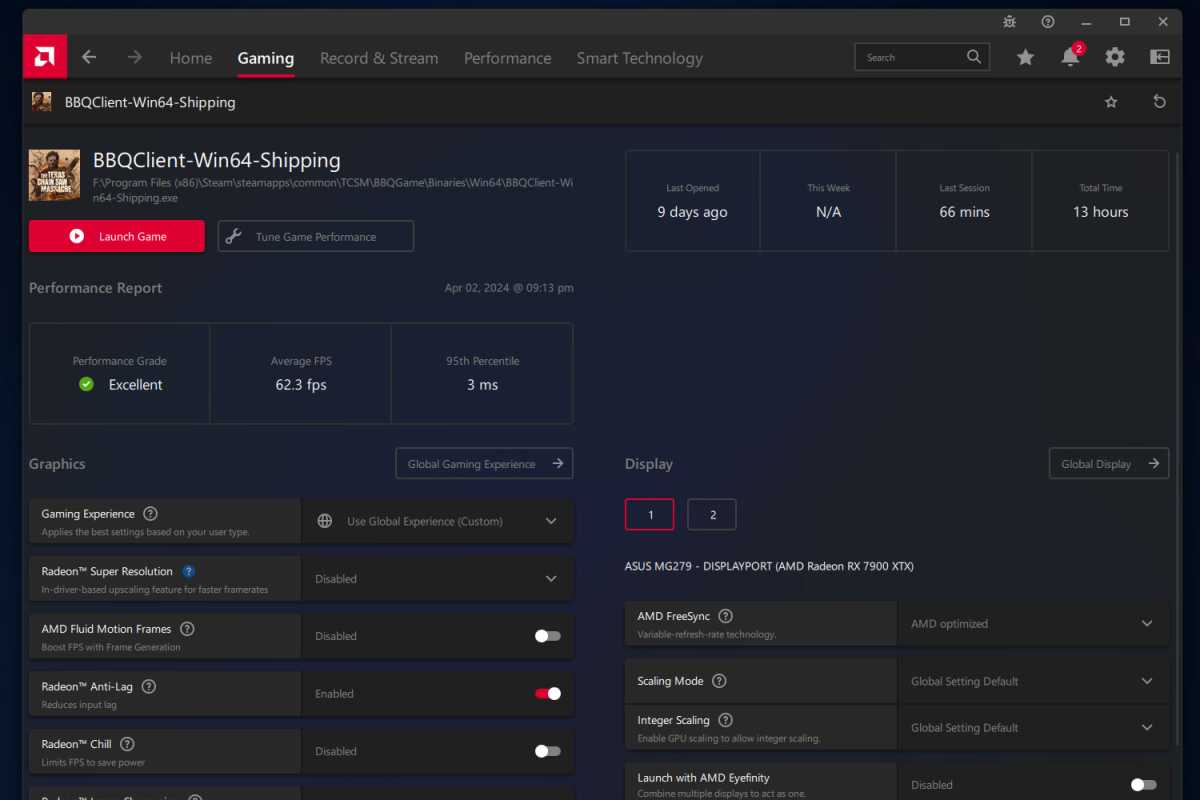
تحتوي جميع بطاقات الرسومات Nvidia وIntel وAMD على عدد من الإعدادات في مجموعات برامج التشغيل الخاصة بهم يستحق التغيير والتبديل. في كثير من الأحيان هذا هو المكان الذي ستجد فيه ReBAR/SAM، ولكن هذا ليس التعديل الوحيد الذي يستحق القيام به.
بالنسبة للاعبي AMD، لديك AMD Chill، الذي يمكنه خفض معدلات الإطارات ديناميكيًا عندما لا تكون هناك حركة على الشاشة (على سبيل المثال، في شاشات القائمة أو عند الاستماع إلى الحوار). يؤدي هذا إلى إبقاء درجة حرارة الكمبيوتر المحمول الخاص بك منخفضة، مما يسمح له بتعزيز قوته لفترة أطول عندما تحتاج إليها بالفعل.
تتمتع AMD أيضًا بميزة Radeon Boost، والتي يمكنها ضبط الدقة والعوامل الأخرى داخل اللعبة ديناميكيًا لتحسين الأداء.
بالنسبة إلى لاعبي Nvidia، قد يكون من الجيد ضبط وضع إدارة الطاقة عليه تفضل أقصى قدر من الأداء وG-مزامنة ل على (إذا كان الكمبيوتر المحمول الخاص بك يدعمه) لتحقيق أقصى قدر من الأداء وتجنب تمزق الشاشة.
تمتلك كل من AMD وNvidia تقنياتها الخاصة لمكافحة التأخر أيضًا. إذا كنت تلعب ألعابًا تنافسية أو تريد تقليل تأخر الإدخال قدر الإمكان، فقم بتمكينها من تحسين أوقات رد الفعل لديك.
رفع تردد التشغيل وحدة المعالجة المركزية/وحدة معالجة الرسومات
رفع تردد التشغيل هو عندما تقوم يدويًا بزيادة سرعة ساعة أحد المكونات – في هذه الحالة، وحدة المعالجة المركزية و/أو وحدة معالجة الرسومات – بحيث يعمل بشكل أسرع، ويفتح أداءً أفضل.
عادةً ما يكون رفع تردد التشغيل أكثر ملاءمة لأجهزة الكمبيوتر المكتبية لأنها مجهزة بشكل أفضل للتبريد ولا تهتم كثيرًا بعمر البطارية أو ضوضاء المروحة. ولكن إذا كانت مكونات الكمبيوتر المحمول لديك تدعم رفع تردد التشغيل، فقد تكون هذه طريقة رائعة لتعزيز الأداء.
سيؤدي رفع تردد التشغيل لوحدة المعالجة المركزية و/أو وحدة معالجة الرسومات لديك إلى إنتاج المزيد من الحرارة، مما يؤدي إلى زيادة ضوضاء المروحة، وسيؤدي إلى استنزاف البطارية بشكل أسرع. قد يؤدي أيضًا إلى تقليل استقرار النظام، مما يؤدي إلى تعطله في كثير من الأحيان. لذا تأكد من أخذ وقتك ورفع تردد التشغيل لمكوناتك بأمان.
تعرف على المزيد في أدلتنا لضبط بطاقات الرسومات AMD Radeon وضبط بطاقات الرسومات Nvidia GeForce.
لا تزال غير كافية؟ المزيد من الأداء!
مع جميع الميزات وتعديلات الإعدادات المذكورة أعلاه، يجب أن يعمل الكمبيوتر المحمول المخصص للألعاب بشكل أسرع من أي وقت مضى. هذا ليس كل ما يمكنك فعله للحصول على الحد الأدنى/الأقصى من الأداء بشكل كامل!
راجع دليلنا لتعزيز أداء الكمبيوتر المحمول للحصول على بعض النصائح الإضافية حول جعل الكمبيوتر المحمول الخاص بك عالي الأداء قدر الإمكان.
